Um die max. Leistung des PI 4 zu erhalten, müssen wir uns von der grafischen Oberfläche verabschieden und gleichzeitig raspbian den Rücken kehren. Man wird dennoch keine 500 GigaHash/s erreichen, dennoch sind es ein paar Prozentpunkte mehr.
Der Vorteil von diesem Guide: Es wird nicht einmal ein Monitor oder eine Tastatur für den Raspberry Pi 4 benötigt. Nach der Installation der Software auf die SD Karte, kann alles direkt per SSH (Putty) bearbeitet werden.
Dieser Guide beschäftigt sich nur mit dem Miner, nicht der Wallet, für die Wallet bitte folgende Anleitung anschauen:
Anleitung XMG (raspbian)
Start für den Miner:
OS herunterladen:
- Raspberry Pi imager laden: raspberrypi.org
- Für das Betriebsystem vom derzeitigen Rechner auswählen (bei mir Windows) und starten
- Ubuntu auswählen
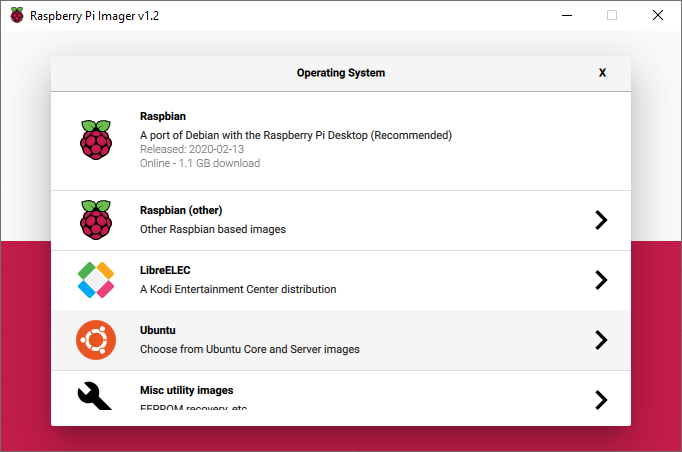
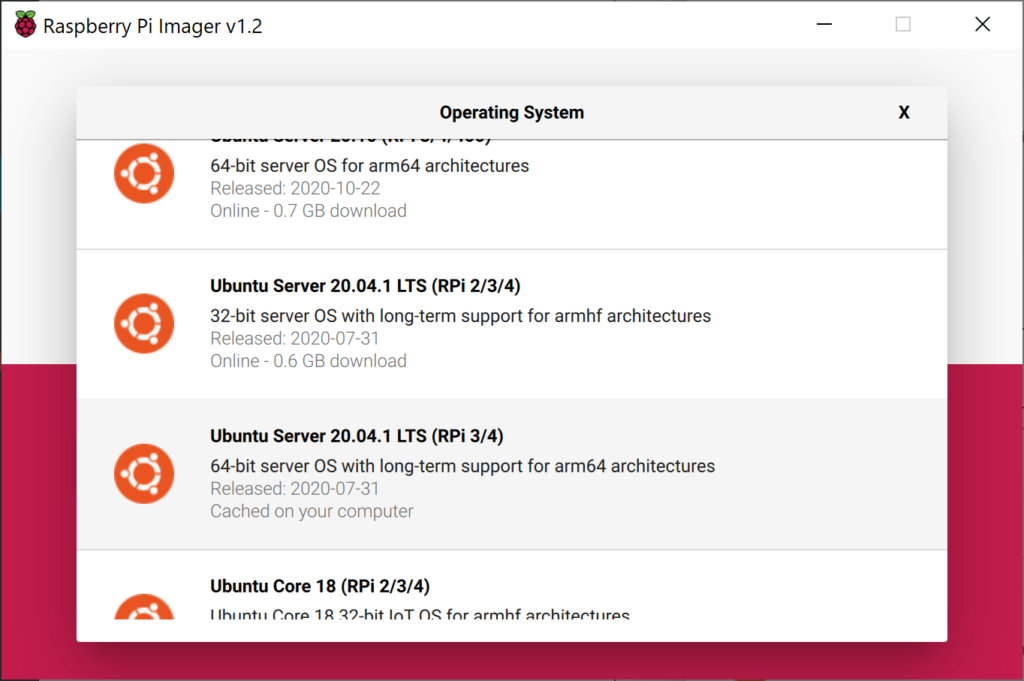
- SD Karte auswählen und beschreiben lassen
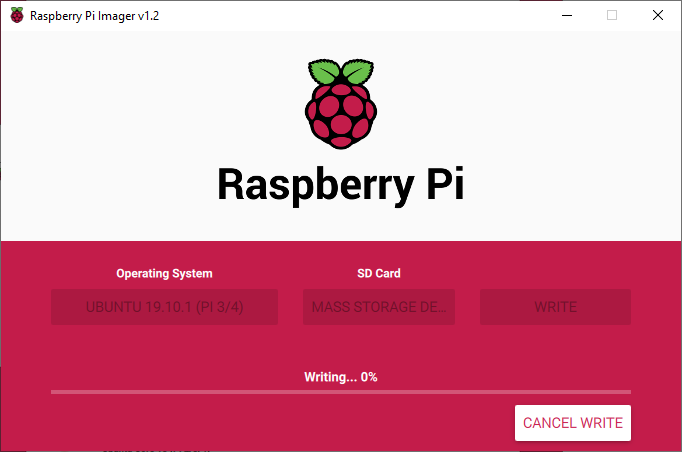
SD Karte aus dem Kartenleser entfernen und in den PI stecken, PI an das Netzwerk per Kabel anbinden und Strom anschließen. Bitte gib dem Pi beim ersten Start etwas mehr Zeit, es werden einige Dinge im Hintergrund eingestellt, weshalb es zu Verzögerungen kommt.
Für die folgenden Schritte wird keine Tastatur oder ein Monitor benötigt, sofern man die IP über den Router auslesen kann. Putty öffnen, IP eingeben und verbinden. Für den ersten Login bitte folgende Daten verwenden:
- Login: ubuntu
- Password: ubuntu
Nach der ersten Eingabe des Passwortes muss man sich ein neues Passwort ausdenken. Gleichzeitig steht nach dem Start die IP-Adresse auf dem Bildschirm. Entweder nun per Putty weitermachen, oder per Monitor und Tastatur weiter am PI arbeiten. Bedenke, dass das Tastaturlayout bei der direkten Variante auf englisch ist, also „:“ ist das „ö“ etc. Bei der Verbindung über Putty wäre es nicht der Fall!
Anschließend erstmal die allgemeine Konfiguration vornehmen:
$ sudo apt-get update$ sudo apt-get upgrade
(sollte es hier zu Problemen kommen, dass ein Prozess im Hintergrund die Eingabe blockiert, einfach kurz warten und den PI neustarten $ sudo reboot)$ sudo apt install screen mc automake autotools-dev build-essential libcurl4-openssl-dev libssl-dev zlib1g-dev libgmp-dev git screen -y
Miner herunterladen
$ git clone https://github.com/glukolog/cpuminer-opt$ cd cpuminer-opt
Datei vorbereiten
$ ./autogen.sh$ ./configure CFLAGS="-O3 -march=armv8-a+crypto -mtune=cortex-a72" --with-curl --with-crypto$ make -j4
Screen öffnen (damit man SSH Verbindung schließen kann, ohne die Programme zu beenden)
$ screen -S mining$ ./cpuminer -a m7m -o stratum+tcp://eu.npc-mining.net:3002 -u 9JLcBGuPyYDWp2ADo1tLSfjTF38V2sgEvU.pi4 -p Test --max-temp=79
Den Block hinter „-u “ und „.pi4“ dann anschließend durch die eigene Adresse anpassen.
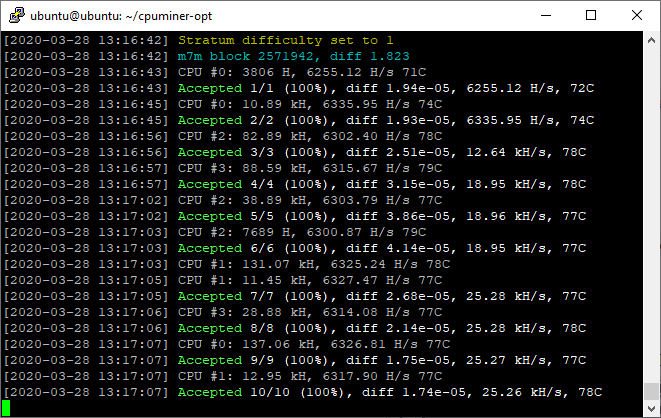
- Wichtig ist hier, dass der Loginname vom Account mit einem „.“ und dem Workernamen verbunden wird!
- Das Fenster / den „Screen“ kann man mit der Tastenkombination „ALT + A + D“ wieder verlassen. Möchte man zurück in das Fenster einfach
$ screen -reingeben
- Herzlichen Glückwunsch, du sammelst nun XMG!